Comment transférer des fichiers audio/musicaux vers Google Drive ?
Sep 09, 2025 • Déposé à: Solutions Mobiles Complètes •Des solutions éprouvées
Il y a plus d'un milliard et demi d'utilisateurs de Gmail dans ce monde aujourd'hui. Il y a des millions d'utilisateurs d'Android aujourd'hui. Ensemble, ils constituent la plus grande base d'utilisateurs installés de toutes les plateformes de stockage en nuage de la planète. Gmail fournit gratuitement 15 Go de stockage dans la boîte de réception. Ce stockage a été associé à Google Drive en 2012, lorsque ce dernier a été lancé au public. Ainsi, les utilisateurs disposaient désormais de 15 Go d'espace de stockage dans le cloud, qui étaient également partagés avec Gmail, de sorte que tout l'espace libre dans la boîte de réception de Gmail était instantanément disponible pour stocker des fichiers dans le cloud.
C'était une solution assez ingénieuse, personne n'utilisait les 15 Go d'espace de stockage de la boîte de réception, mais ils pouvaient commencer à utiliser le stockage Google Drive. Google Drive est désormais omniprésent et avec les 15 Go de stockage gratuit fournis, vous pouvez stocker gratuitement un grand nombre de données dans le nuage. Vous pouvez stocker des documents, de la musique, des vidéos, des photos, tout ce que vous voulez jusqu'à la limite de votre plan de stockage.
Le truc avec Google Drive, c'est qu'en raison du système d'exploitation Android qui fait en sorte que tout le monde sur Android ait un compte Google, peu de gens savent que l'adresse Gmail qu'ils obtiennent d'utiliser pour la messagerie et la connexion aux services Google sur leurs appareils Android est également fournie avec Google Drive. Ils peuvent utiliser beaucoup d'espace de stockage de Google Drive sans même le savoir. Google Photos, par exemple, utilise le stockage de Google Drive si un utilisateur décide de stocker des photos en résolution originale dans Google Photos.
Si vous avez récemment pris conscience de la présence de Google Drive dans votre vie Google et sur votre téléphone Android, vous cherchez peut-être comment télécharger des fichiers sur Google Drive, comment télécharger des vidéos sur Google Drive ou comment télécharger de la musique sur Google Drive. Il est facile de télécharger de l'audio sur Google Drive, comme n'importe quel autre fichier ou dossier.
- I. Comment télécharger de la musique vers Google Drive à l'aide de l'interface Web ?
- II. Comment télécharger de la musique sur Google Drive à l'aide d'outils tiers ?
- III. Comment enregistrer de la musique sur Google Drive sur Android
- IV: Comment enregistrer de la musique depuis Google Drive sur l'iPhone
I. Comment télécharger de la musique vers Google Drive à l'aide de l'interface Web ?
Google propose une expérience web propre et belle pour vous permettre de télécharger rapidement toutes sortes de fichiers et de dossiers sur Google Drive. Il n'y a vraiment pas plus simple que cela si vous avez accès à un ordinateur et que vous souhaitez connaître la meilleure façon de télécharger de la musique sur Google Drive. Voici les étapes à suivre pour télécharger des fichiers audio/musicaux sur Google Drive à l'aide d'un ordinateur.
Étape 1:Dans un nouvel onglet ou une nouvelle fenêtre du navigateur, visitez le site Web de Google Drive (https://drive.google.com) et connectez-vous si nécessaire. Vous vous trouvez maintenant directement à la racine de votre Google Drive. Voici à quoi cela ressemble une fois que vous êtes connecté :
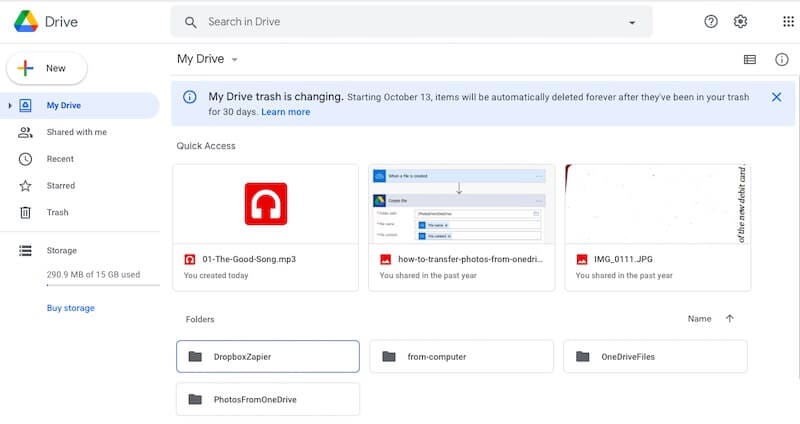
Étape 2: Cette interface est compatible avec le glisser-déposer, ce qui signifie que vous pouvez simplement glisser et déposer vos fichiers et dossiers dans cette interface et Google téléchargera votre contenu vers Google Drive. Si vous voulez stocker des fichiers dans un certain dossier, vous pouvez créer un dossier et ouvrir ce dossier, puis tout ce que vous déposez dans la page web de Google Drive ira dans ce dossier (dossier actif).
C'est tout ! Il n'y a pas d'étape 3 dans cette méthode. Il est aussi facile que cela de télécharger votre musique sur Google Drive, ou, d'ailleurs, sur n'importe quoi d'autre. Toutefois, si vous n'êtes pas à l'aise avec le glisser-déposer pour une raison quelconque, il existe la méthode traditionnelle qui consiste à cliquer sur le bouton Télécharger pour localiser vos fichiers à l'aide du navigateur de fichiers du système, puis à demander à l'interface de télécharger le contenu vers Google Drive. C'est là que l'option existe, de manière assez évidente:
.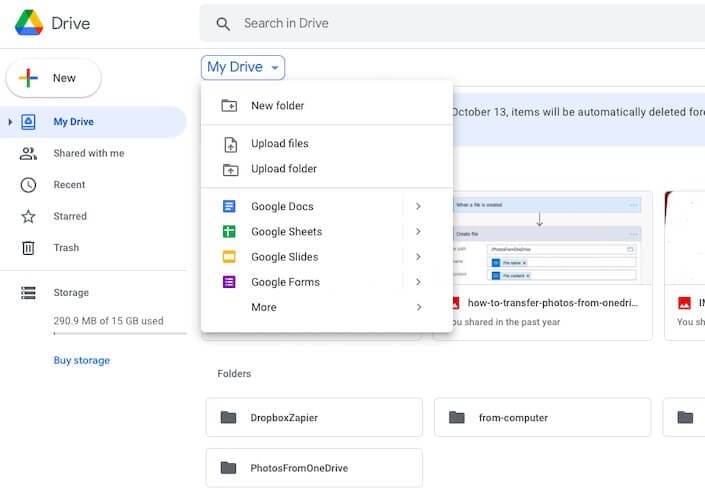
Le glisser-déposer ou le plus traditionnel clic pour télécharger sont les méthodes les plus simples que vous pouvez utiliser pour télécharger de la musique sur Google Drive.
II. Comment télécharger de la musique sur Google Drive à l'aide d'outils tiers
.Eh bien, rien ne vaut un simple glisser-déposer, n'est-ce pas ? Il s'avère que quelque chose le fait. Et si vous vouliez télécharger de la musique vers Google Drive à partir d'un autre service cloud que vous utilisez, comme Microsoft OneDrive, ou si vous cherchiez un moyen de gérer tous vos comptes cloud en un seul endroit avec possibilité de gérer le contenu ? Wondershare InClowdz est votre réponse.
Wondershare InClowdz est un connecteur de services cloud de la maison Wondershare, fabricant d'applications et de services fins qui ravissent les clients du monde entier. L'utilisation de ce logiciel vous permet de synchroniser ainsi que de migrer des données entre des comptes de stockage en ligne, et même de gérer ces comptes en un seul endroit afin que vous ayez toujours le contrôle et que vous puissiez voir ce qui est où en temps réel sans avoir à passer par plusieurs onglets et fenêtres de navigateur. Tout est géré en un seul endroit dans InClowdz. C'est vraiment la caractéristique d'InClowdz qui change la donne, quelque chose que ne permettent pas d'autres fournisseurs plus anciens sur ce marché dominé par des noms tels que CloudHQ, Mover.io et MultCloud, pour n'en citer que quelques-uns.

Wondershare InClowdz
Migrate, Sync, Manage Clouds Files in One Place
- Migrer les fichiers cloud tels que les photos, la musique, les documents d'un lecteur à un autre, comme Dropbox à Google Drive.
- Sauvegarder votre musique, vos photos, vos vidéos dans un lecteur pourrait vers un autre pour garder les fichiers en sécurité.
- Synchroniser les fichiers clouds tels que la musique, les photos, les vidéos, etc. d'un lecteur cloud à un autre.
- Gérer tous les lecteurs cloud tels que Google Drive, Dropbox, OneDrive, box et Amazon S3 en un seul endroit.
Etape 1: Vous avez besoin d'un compte Wondershare pour utiliser ce service, créez d'abord un nouveau compte.

Étape 2: Cliquez sur le module Migrer et utilisez l'option Ajouter un lecteur cloud pour ajouter des lecteurs source et cible. Le lecteur source est celui à partir duquel vous souhaitez télécharger de la musique tandis que le lecteur cible est le Google Drive vers lequel vous souhaitez télécharger de la musique.
>

Étape 4: Maintenant, vous devez cliquer sur le compte lecteur source pour sélectionner le dossier principal qui contient votre musique que vous souhaitez télécharger sur Google Drive. Ensuite, vous pouvez sélectionner le Google Drive cible pour sélectionner le dossier dans lequel vous souhaitez télécharger la musique.


Étape 5: Une fois les emplacements définis, cliquez sur Migrer et, dans quelques minutes, votre musique sera téléchargée sur Google Drive.
Gestion à l'aide de Wondershare InClowdz
Wondershare InClowdz a une chose de plus dans sa manche qui vous rendra la vie très facile lorsque vous naviguerez autour de tous vos comptes cloud. Wondershare vous permet de connecter tous vos comptes cloud et vous pouvez les gérer dans InClowdz. Désormais, vous n'avez plus besoin d'aller sur différentes applications ou sites Web pour gérer vos différents comptes cloud. Tout ce dont vous avez besoin est Wondershare InClowdz.
Voici le module de gestion dans InClowdz:

Vous pouvez effectuer des opérations simples sur les fichiers telles que l'ajout de fichiers et de dossiers, la copie de fichiers et de dossiers, la suppression de fichiers et de dossiers, et même le renommage de fichiers et de dossiers, le tout dans InClowdz. Vous pouvez même migrer un fichier d'un lecteur à un autre, au sein du menu !

Si vous vous interrogez sur le partage avec d'autres personnes, ces actions doivent être effectuées en utilisant les comptes cloud spécifiques propres apps et site web, aucun connecteur de service cloud ne pourra vous aider avec ces besoins spéciaux. Mais, pour les besoins quotidiens où vous avez juste besoin d'accéder à toutes vos données de manière unifiée, vous avez Wondershare InClowdz qui vous ravira et vous vous demanderez pourquoi cela a pris tant de temps.
III. Comment enregistrer de la musique sur Google Drive sur Android
Il est certainement possible d'enregistrer de la musique sur Google Drive sur Android. Quelqu'un vous a envoyé une chanson sur WhatsApp ou dans un e-mail et vous voulez enregistrer cette chanson sur Google Drive sur Android pour l'écouter plus tard, voici les étapes à suivre pour le faire.
Étape 1: Enregistrez la musique sur votre téléphone depuis l'endroit où se trouve votre musique. Si elle se trouve dans votre Gmail, Google fournit utilement un bouton directement dans l'e-mail qui enregistre la musique directement dans Google Drive.
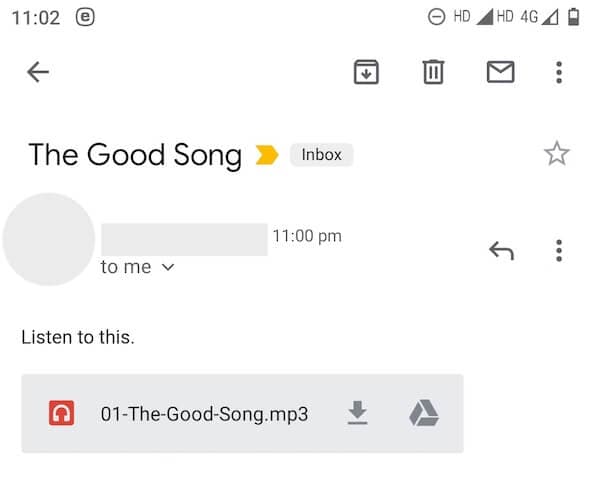
Si vous utilisez une autre application, vous devez utiliser le bouton Partager pour télécharger la musique que vous avez reçue dans une application de messagerie ou disons, un chat WhatsApp dans un dossier de téléchargement de votre téléphone. Ce dossier est généralement appelé " téléchargement " et est accessible à l'aide d'une app de gestion de fichiers telle que Files by Google.
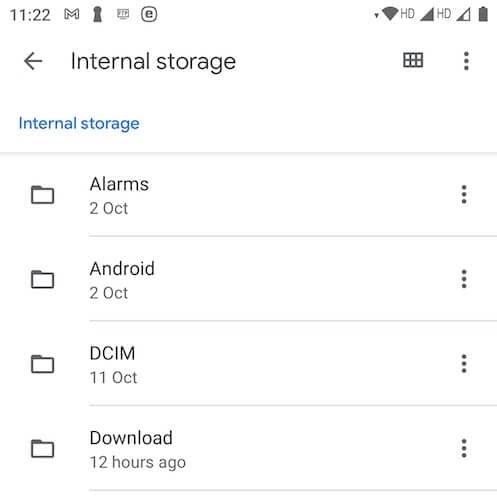
Étape 2: Une fois la musique téléchargée sur le stockage du téléphone, nous la téléchargeons maintenant sur Google Drive. Pour ce faire, il faut se rendre à l'emplacement de la musique à l'aide d'une application telle que Files by Google et utiliser les options de partage pour enregistrer la chanson sur Google Drive.
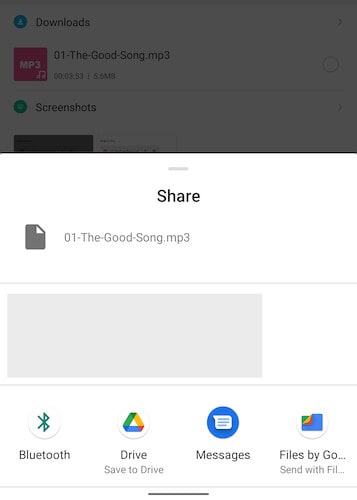
C'est tout ! C'est ainsi que vous enregistrez de la musique sur Google Drive sur Android. C'est plus facile si la musique se trouve dans une application telle que Gmail, car il s'agit alors d'une opération en un seul clic, mais c'est tout aussi facile depuis n'importe quelle autre application.
IV : Comment enregistrer de la musique depuis Google Drive sur iPhone
Le téléchargement de musique sur Google Drive suit des étapes similaires sur n'importe quel appareil. Si vous connaissez l'un, vous pouvez comprendre l'autre appareil assez facilement. Comment télécharger de la musique de Google Drive sur l'iPhone ? Il est tout aussi facile d'enregistrer de la musique de Google Drive sur un iPhone, et vous pouvez stocker de la musique dans le stockage interne de l'iPhone ou dans le stockage iCloud connecté si c'est ce que vous voulez, de sorte que vous pouvez même avoir accès à cette musique sur un Mac ou un iPad ou d'autres appareils Apple connectés et connectés au même identifiant Apple que ce compte iCloud.
Étape 1: La première chose que vous faites, c'est que vous obtenez l'application Google Drive depuis l'App Store d'iOS et que vous vous connectez à votre compte Google.
Étape 2: Cela fait, localisez l'app Fichiers sur votre iPhone, elle devrait déjà être sur le téléphone. Si ce n'est pas le cas, téléchargez-la depuis l'App Store. Il s'agit d'une application Apple.
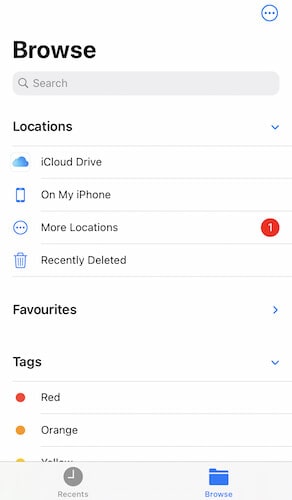
Étape 3: L'interface Fichiers est une interface à deux onglets et s'ouvrira soit dans les Récents, soit dans Parcourir. Appuyez deux fois sur Browse en bas et vous verrez une liste d'emplacements, de favoris et de tags. Dans le coin supérieur droit, appuyez sur le symbole circulaire avec trois points à l'intérieur, puis appuyez sur Modifier pour révéler les emplacements qui ne sont pas encore activés (et pour désactiver ceux qui sont activés, si vous le souhaitez). Ici, activez Google Drive et appuyez sur Terminé.
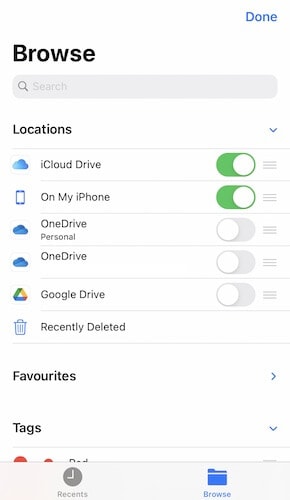
Étape 4: Cela fait, tapez maintenant sur Google Drive dans cette liste d'emplacements et naviguez jusqu'à votre musique. Pour un seul fichier, il suffit de maintenir longuement le fichier musical et de taper sur copier dans le menu contextuel. Si vous voulez sélectionner plusieurs fichiers, appuyez sur l'icône dans le coin supérieur droit et appuyez sur Sélectionner.
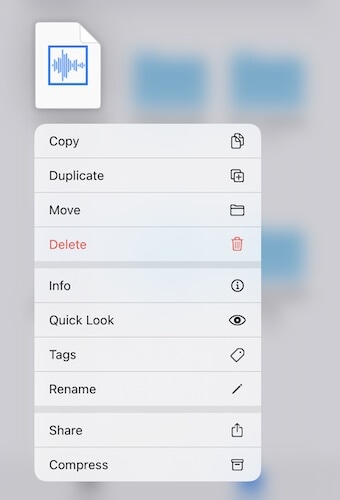
Étape 5: Tapez sur Parcourir en haut à gauche ou en bas et sélectionnez Sur mon téléphone dans les emplacements. Maintenez longuement n'importe où dans un espace vide pour faire apparaître le menu contextuel et appuyez sur Coller.
Vous avez maintenant appris avec succès comment enregistrer de la musique depuis Google Drive vers iPhone.
Conclusion
Google facilite l'enregistrement de fichiers audio et musicaux dans Google Drive grâce à une plateforme intuitive et conviviale. Vous pouvez utiliser le site Web pour télécharger manuellement votre musique vers Google Drive ou vous pouvez utiliser des outils tiers tels que Wondershare InClowdz pour passer au niveau supérieur avec la synchronisation entre les comptes cloud, la migration des données d'un compte à l'autre et, surtout, un module de gestion qui vous permet de voir et de travailler sur vos comptes cloud au même endroit dans une interface unifiée. Si vous souhaitez enregistrer de la musique sur Google Drive sur Android ou de Google Drive sur iPhone, ces étapes sont également faciles à suivre et fonctionnent de manière assez intuitive.

















Blandine Moreau
Éditeur
Généralement noté4.5(105participants)